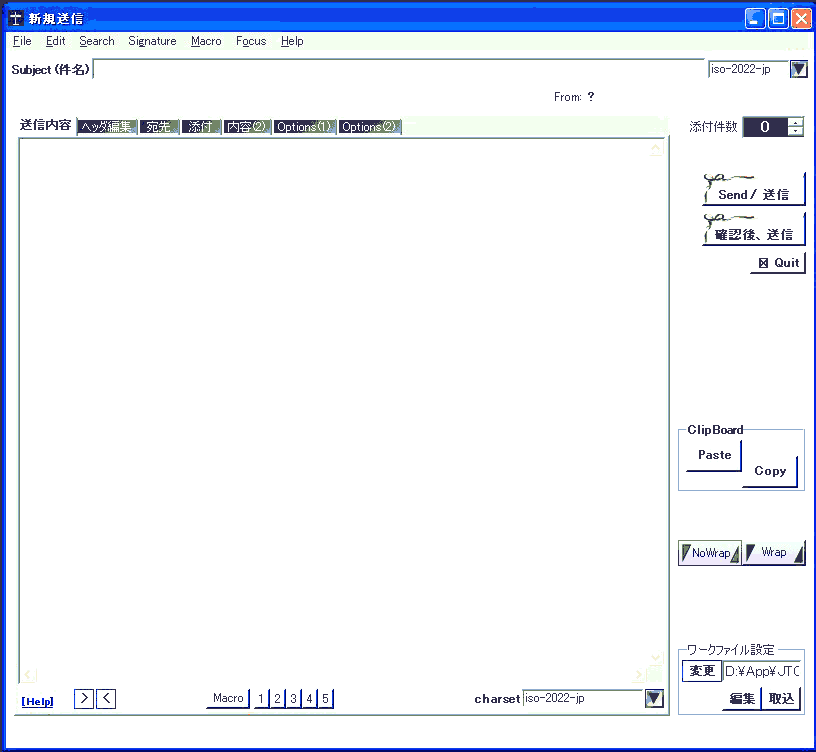| プロセルピナ | ||||||||||
| Top |
Internet |
Private Proxy |
Capture Device |
Download |
Config and Words |
Online Help |
Online Home |
|||
| [BACK] | |||||||
☞
Top >
Mail >
メール作成フォーム >
「送信内容」タブ
本文の編集エリアワークファイル設定がある場合は、ダブルクリックでエディタなどの外部アプリケーションを起動します。 このエリアは ドラッグ&ドロップで、添付ファイルを受け付けます。 添付ファイルの確認は「添付」タブから行うことができます。 このエリアはメタ定義文字変換が有効です。 [>]ボタン、[<]ボタンフォーム下端の[>]ボタンで 引用記号を各行の先頭に付与します。 [<]は逆に削除します。 [Macro]ボタンフォームのメニューの 「Macro」メニュー と同じ機能です。 本文の編集エリアで選択されている文字列に対し、 プロセルピナマクロ を実行して修飾します。 インストール時点で、既にいくつかのマクロファイルが用意されていますので、それを選択するだけで簡単に文字列を修飾できます。 マクロファイルは「題字」から始まるファイル名の.txtファイルで、 文字の修飾は日本語を等幅フォントで見る事を前提にしています。 例えば、「おはようございます」という文字列を選択状態にして、 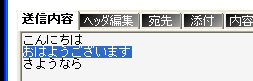 マクロファイル "題字 囲み文字JigZag.txt" を選択すると、次のように変換されます。  (フォントを 「MSゴシック Size=9」 に設定している場合の例) 使用するフォントはメニューの「File > Font...」から変更できます。 初期値は "UI Gothic" です (これは等幅フォントではありません)。 [1]~[5]ボタン本文の編集エリアの現在位置に、定義済みのシグネチャを挿入します。 フォームのメニューからは、 「Signature > Definition 1~5」 と操作します。 キーボードショートカットでは CTRL+1 から CTRL+5 で操作できます。 [1]~[5]の5種類が定義できます。 このうち、[1]にはジャンクメール(SPAM)通報用のシグネチャが既に定義済みです (編集可、このシグネチャの使用については 「ISPにジャンクメール(SPAM)を通知する」 を参照して下さい)。 定義済みのシグネチャを編集するには、 フォームのメニューから、 「Signature > Edit signature」 と操作します。 シグネチャファイルは、本文に挿入したい内容を単純に保存したテキストファイルですが、 ファイル中にコマンド行を記述することにより、単純な編集操作を行うことができます。 例えば、常に編集エリアの末尾にシグネチャを入れる場合は、シグネチャの先頭に、 #CMD.Bottom: と、一行記述しておきます。 次のシグネチャ例では、編集エリアに置かれたメッセージの先頭に Hello, と空白行の2行を、メッセージ末尾に --- John の2行を追加します。 |
|||||||
| [BACK] | |||||||
| プロセルピナ | |||||||